수정: 내부 오류 코드 2502 및 2503으로 인해 소프트웨어 설치 또는 제거가 방지됩니다.
- PHPz앞으로
- 2023-04-13 15:43:1116739검색
Windows에서는 설치 프로그램을 실행하면 원하는 프로그램을 쉽게 설치할 수 있습니다. 마찬가지로 프로그램을 제거할 수도 있습니다. 그러나 많은 사용자가 시스템에서 소프트웨어를 설치하고 제거하는 동안 오류가 발생했다고 보고했습니다. 전체 오류 메시지는 다음과 같습니다.
安装程序在安装此软件包时遇到意外错误。这可能表明包有问题。错误代码是 2503
또는
安装程序在安装此软件包时遇到意外错误。这可能表明包有问题。错误代码是 2502
이 문제는 모든 Windows 버전에서 발생하며 특정 Windows 버전에만 국한되지 않습니다.
시스템에 이 오류가 표시된다면 다음과 같은 이유 때문일 수 있습니다.
- 설치 프로그램에 예상치 못한 결함이 발생했습니다.
- 권한이 부족합니다.
- 시스템의 악성 코드
- 시스템의 파일이 손상되었습니다.
오늘 기사에서는 Windows 11에서 이 오류를 극복하는 다양한 방법을 살펴보겠습니다.
참고: 아래 나열된 수정 작업을 수행하려면 관리자 권한이 필요합니다.
수정 1: 설치 프로그램 및 임시 폴더의 소유권을 가져옵니다.
참고: 이 수정을 수행하려면 관리자 권한이 필요합니다.
1. Windows+R 키를 사용하여 실행 대화 상자를 엽니다
2. Run 창에서 다음 명령을 입력하고 Enter를 누릅니다.
c:\Windows\安装程序

3. 나타나는 창에서 아래 이미지와 같이 상단 메뉴에 있는 점 세 개를 클릭하세요.
4. 속성을 클릭하세요.
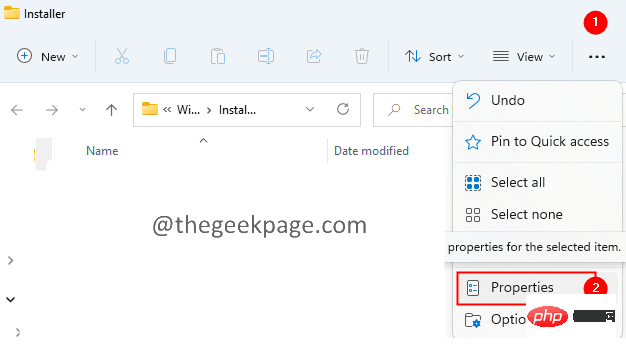
5. 설치 프로그램 속성 창이 열립니다.
6. 보안 탭을 클릭하세요.
7. 고급 탭을 클릭하세요. 관리자 비밀번호를 입력하라는 메시지가 나타나면 관리자 비밀번호를 입력하세요.
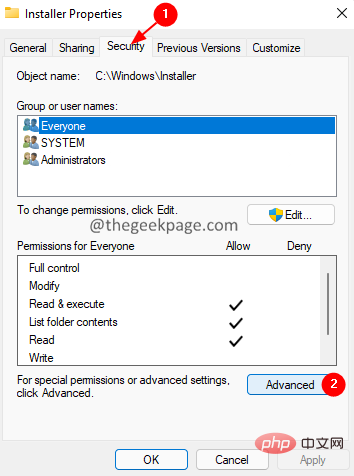
8. 옵션을 변경하려면 를 클릭하세요.

9. 사용자 또는 그룹 선택 창이 나타납니다.
10 선택할 개체 이름 옵션에 Everyone을 입력합니다.
11. 이름 확인 버튼을 클릭하세요.
12. 확인 버튼을 클릭하세요.
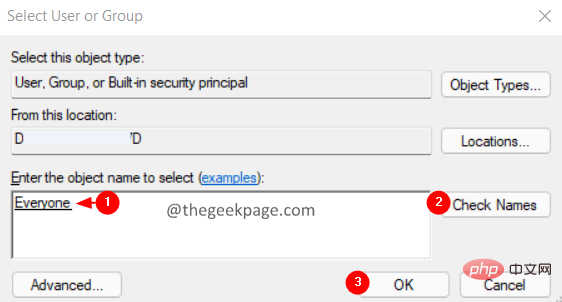
13. 이제 아래와 같이 Add 버튼을 클릭하세요.
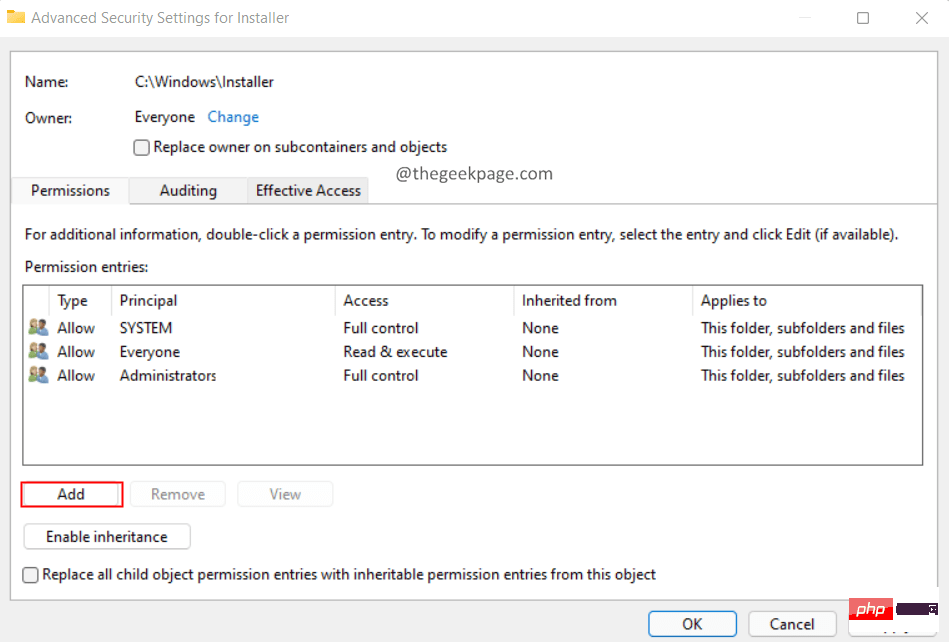
14. 열린 창문에서. 를 클릭하여 주제를 선택하세요.
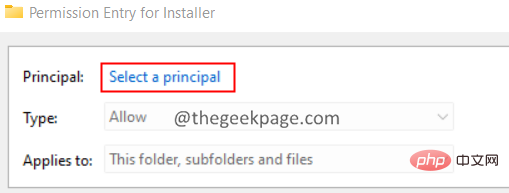
15.사용자 또는 그룹 선택창이 열립니다.
16. Everyone을 입력하고 이름 확인 버튼을 클릭하세요.
17. 확인을 클릭하세요.

18 설치자 권한 입력창에서 Full Control 옵션을 체크하고 OK를 클릭하세요.
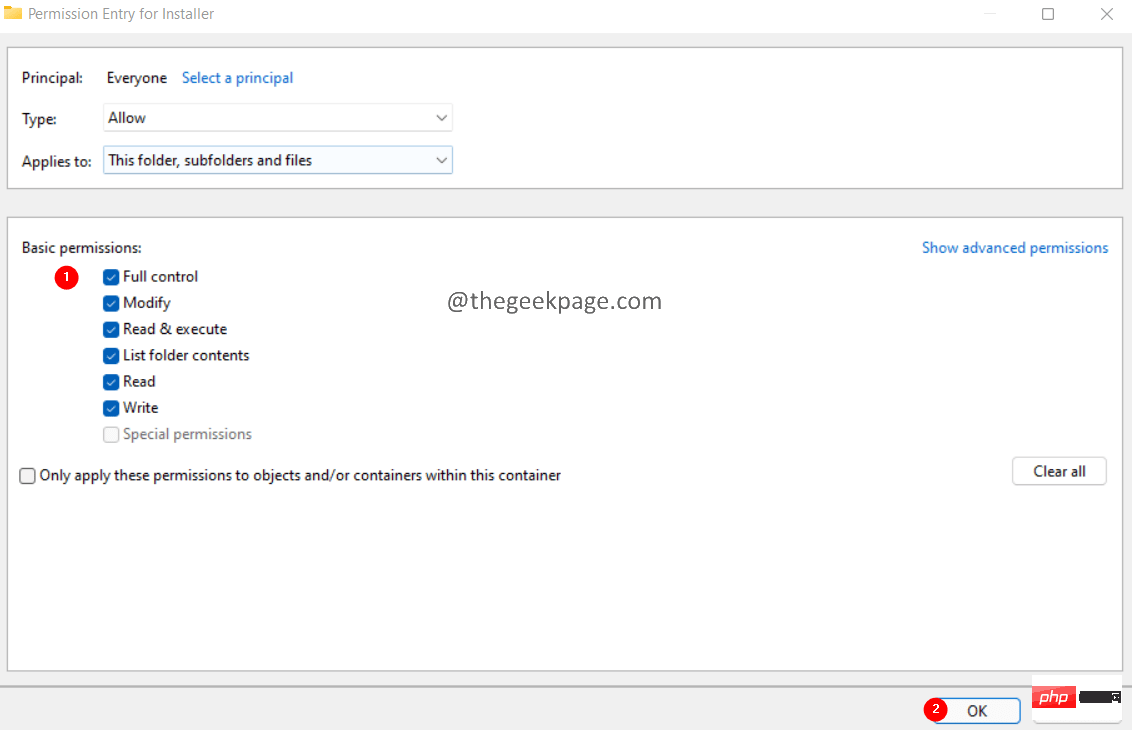
19 설치 프로그램의 고급 보안 설정 창에서 적용을 클릭한 다음 확인을 클릭하세요.
수정 2: 임시 폴더에 필요한 권한을 제공합니다.
1. Windows+E를 사용하여 탐색기 창을 엽니다.
2. 상단 검색창에 다음 명령어를 입력하세요.
C:\Windows
3 열리는 창에서 아래로 스크롤하여 Temp라는 폴더를 찾습니다.
4. Temp 폴더를 마우스 오른쪽 버튼으로 클릭하고 속성을 선택합니다.

5. 보안 탭으로 이동합니다.
6. 그룹 또는 사용자 이름 섹션에서 Admins를 클릭하세요.
7.
8. 마찬가지로 사용자에 대해 모든 권한이 활성화되어 있는지 확인하세요.
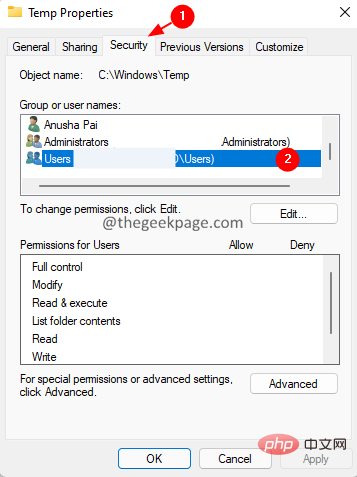
9. 그렇지 않다면 다음 단계에 따라 admins 및 users에 대한 모든 권한을 활성화해야 합니다.
10. 변경하려면 을 클릭하세요.
11. 사용자 또는 그룹 선택 창이 나타납니다.
12 개체 이름 아래에서 옵션을 선택하고 User 또는 Administrator
13을 입력하고 이름 확인 버튼을 클릭하세요.
14. 확인 버튼을 클릭하세요.
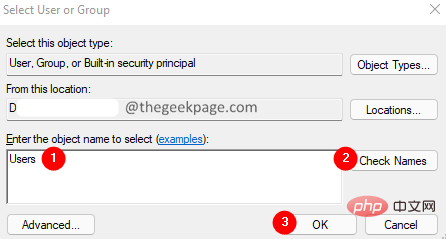
참고: 이름 확인을 클릭하면 아래와 같이 밑줄이 표시됩니다.
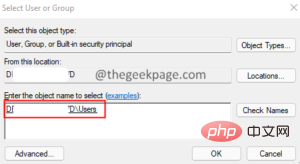
15. 在临时高级安全设置窗口中,双击用户(或管理员)。
16. 在出现的窗口中,勾选完全控制并单击确定。
17. 再次单击应用,然后在高级安全设置窗口中单击确定。
18. 在属性窗口中,检查是否启用了完全控制。
19. 如果已启用,请单击应用,然后单击确定。
修复 3:以管理员权限运行资源管理器
1. 同时按住Ctrl+Shift+Esc键打开任务管理器窗口。
2. 在显示的任务管理器窗口中,找到Windows 资源管理器图标。
3.右键单击 Windows资源管理器并选择结束任务。
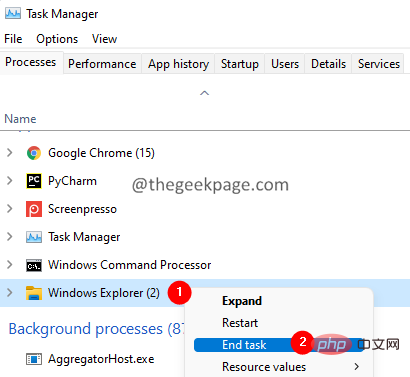
4. 这可能需要一些时间。耐心等待,直到完成。
5. 再次打开任务管理器窗口。
6. 单击文件菜单选项。
7. 选择运行新任务。

8. 在创建新任务窗口中,输入explorer。
9.勾选使用管理权限创建此任务选项。
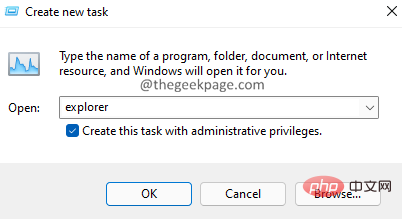
10. 现在,再次尝试安装或卸载软件。
检查这是否有帮助。如果没有,请尝试下面列出的下一个修复程序。
修复 4:重新注册 Windows Installer 程序
1. 使用Windows+R键打开运行对话框。
2. 键入以下命令并按Enter。
msiexec / unreg

3. 现在,使用以下命令注册安装程序:
msiexec /regserver
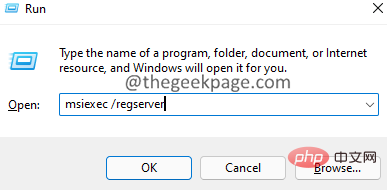
4. 这将重新注册 Windows 安装程序。
5. 重启系统。
修复 5:从命令提示符运行安装程序
1. 使用Windows+R键打开运行对话框。
2. 键入以下命令并按住Ctrl+Shift+Enter 键 以管理员权限打开命令提示符。
命令

3. 如果您看到任何 UAC 打开请求权限,请单击是。
4. 您将看到命令提示符打开。在命令提示符中输入以下命令,然后按 Enter。
cd c:\Windows\Installer
5. 现在,最小化命令提示符窗口。
6. 按住Window+R键打开运行对话框。
7. 在运行窗口中,输入以下命令并按Enter。
c:\Windows\安装程序

8. 现在,右键单击选项卡菜单(具有名称、修改日期等的菜单)
9.从上下文菜单中选择更多。
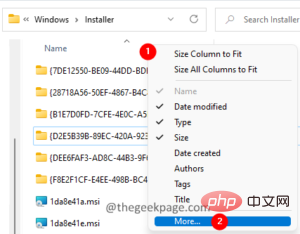
10.选择详细信息窗口打开。
11. 在详细信息部分下,向下滚动并找到主题。
12.勾选主题 并单击确定。
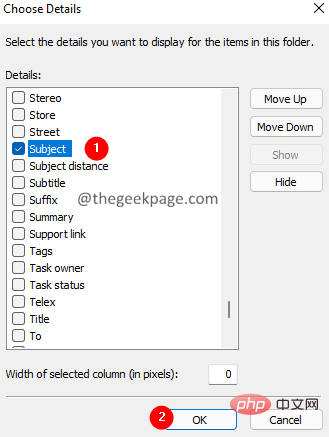
13. 现在,您将能够看到对应于特定 .msi 文件的应用程序的名称,如下所示。
14. 现在,如果要卸载 Power Toys 应用程序,请复制 Power Toys 对应的 MSI 文件的名称。
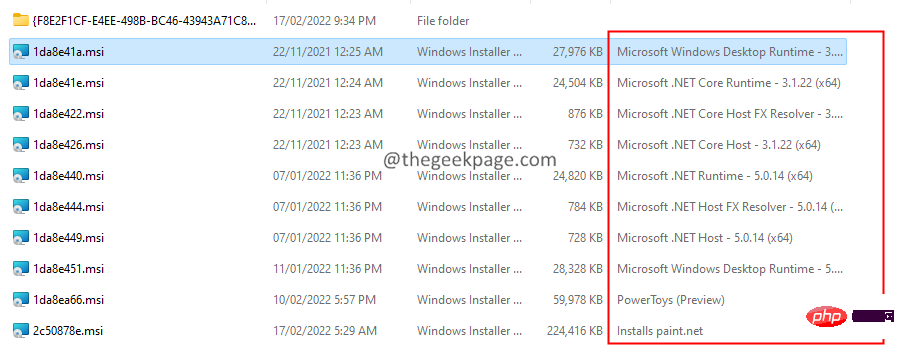
15. 如下所示将其粘贴到命令提示符窗口中,然后按Enter。

16. 安装程序运行完成任务。
위 내용은 수정: 내부 오류 코드 2502 및 2503으로 인해 소프트웨어 설치 또는 제거가 방지됩니다.의 상세 내용입니다. 자세한 내용은 PHP 중국어 웹사이트의 기타 관련 기사를 참조하세요!

